关键词定位插件

一、自定义评论请求电子邮件模板步骤
请单击客户电子邮件>电子邮件模板以自定义您自己的电子邮件模板。
- 选择与您的亚马逊市场相对应的电子邮件模板语言。
- 您可以为电子邮件模板设置主题,存储别名和内容。您还可以在模板中插入标签,以自动从订单中获取特定信息,包括产品名称,订单号,审阅链接等。
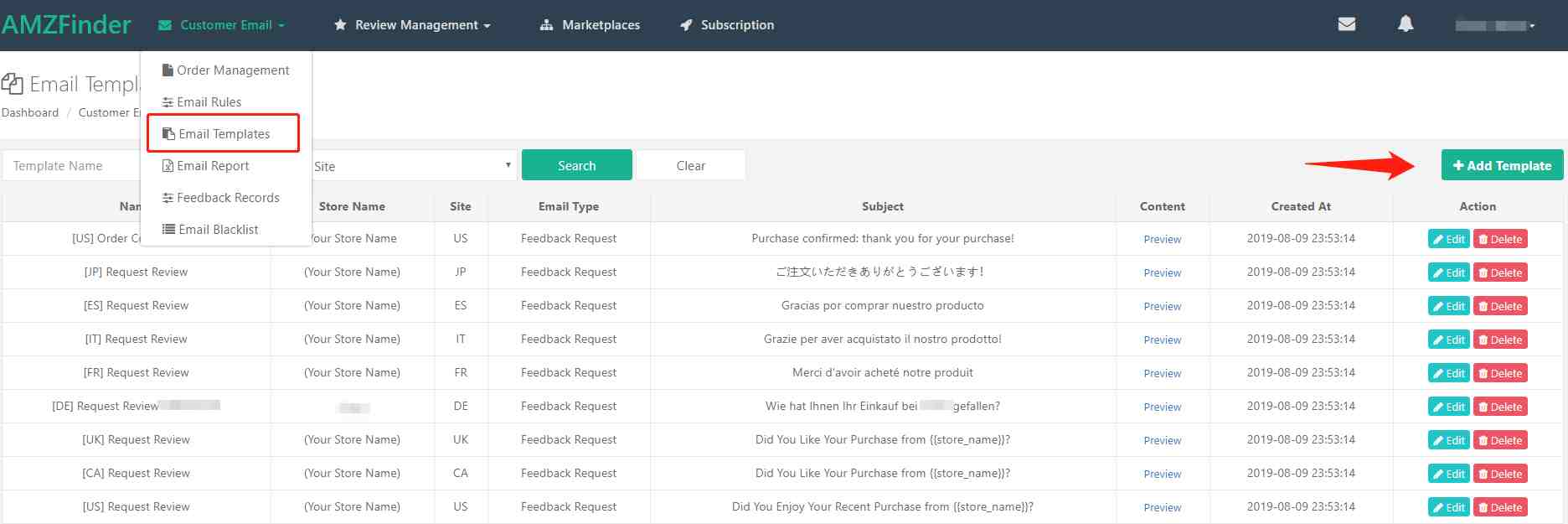
注意:
- 目前,AMZFinder不支持将图像,文件或超链接附加到电子邮件模板。
- 请确保电子邮件模板与应用该模板的商店匹配。
- AMZFinder仅支持在电子邮件标题中插入商店名称标签。请不要将其他标签插入电子邮件主题或存储别名。
二、电子邮件模板使用常见问题
1、如何在电子邮件模板上设置电子邮件标签?
有一些可用标签可以在电子邮件模板中显示您想要的相应信息。
以下是有关在编辑自己的电子邮件模板时如何使用电子邮件标签的一些注意事项。看看这个:
- 直接单击以复制标签并将其粘贴到您的电子邮件模板中。不要组成任何想要的标签。
- 我们仅支持在您的电子邮件标题中插入标签{{store_name}}。不要将其他标签放入“电子邮件主题”选项。
- 对于以下三个标签:{{review_link:link_text}},{{store_link:link_text}},{{order_link:link_text}},您需要将link_text部分编辑为要显示的任何单词。示例:将此标签{{review_link:link_text }}更改为{{review_link:发表评论 }}。
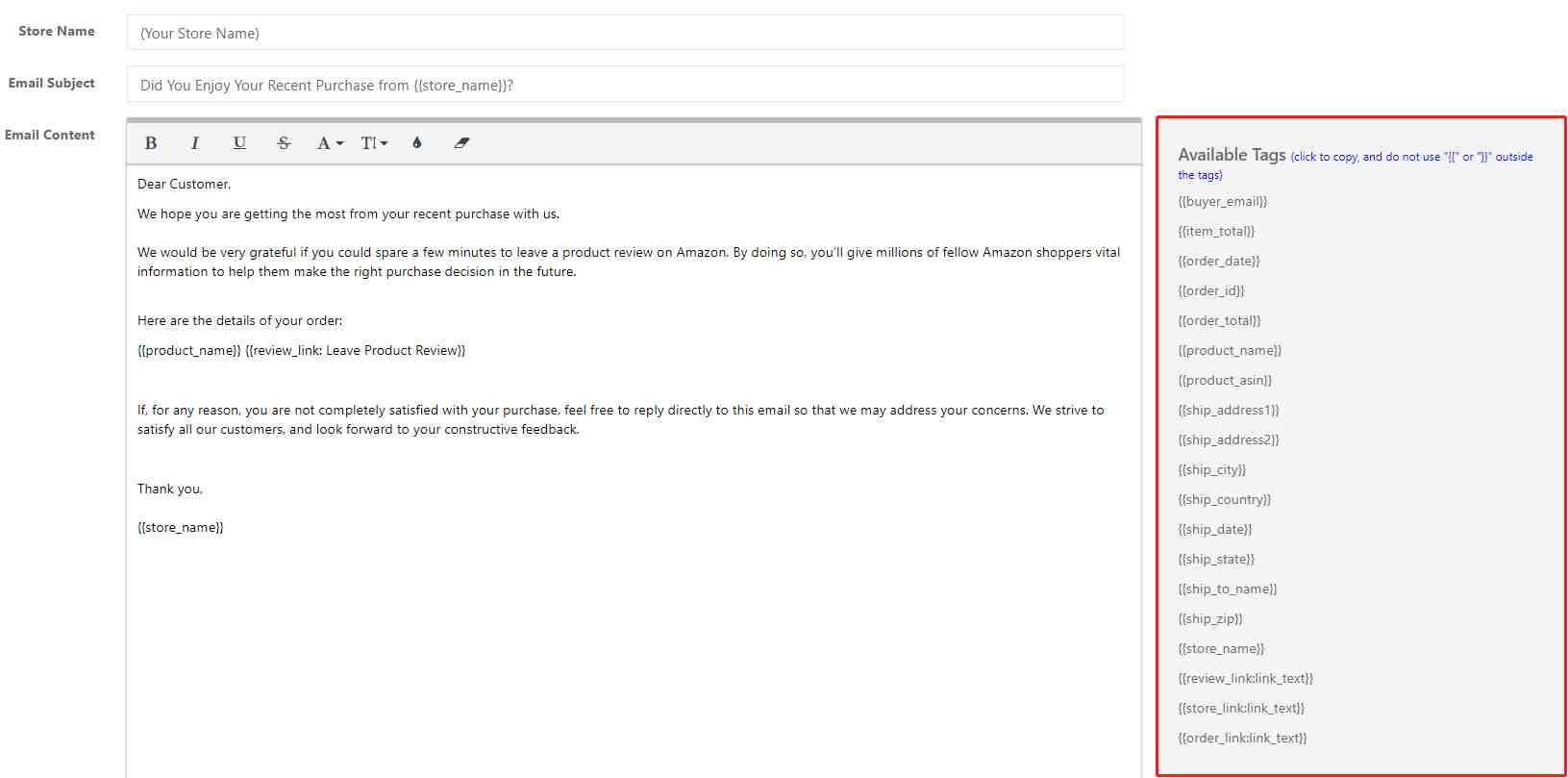
2、如何使用我的电子邮件模板检查测试电子邮件?
如果要检查发送给买方的电子邮件的外观,有两种检查测试电子邮件的方法:
1.转到客户电子邮件>电子邮件模板,然后单击以对其进行编辑,您将看到一个蓝色按钮“ 发送测试电子邮件 ”,该按钮可将电子邮件发送到您自己的电子邮件框中。
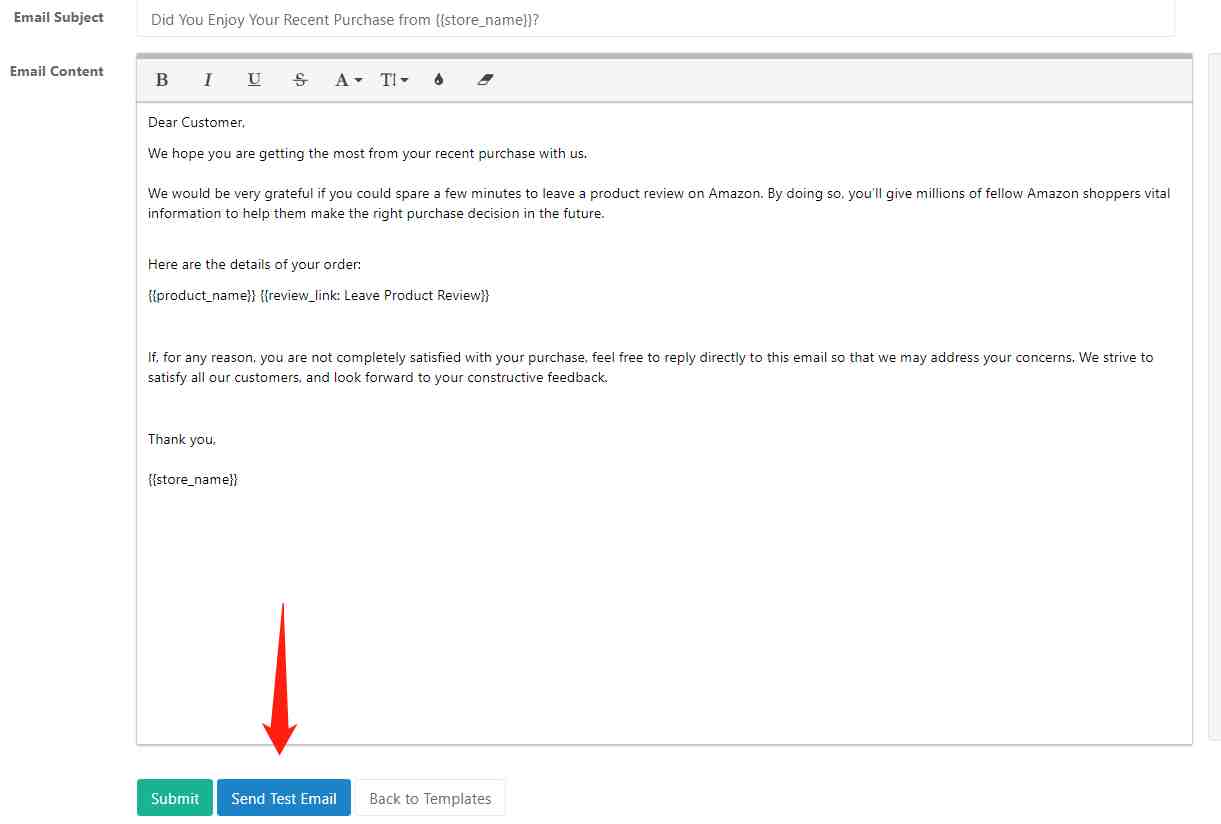
2.转到客户电子邮件>订单管理,选择一个订单,然后单击旁边的“发送电子邮件”按钮,选择模板,然后您将看到发送电子邮件后的预览。
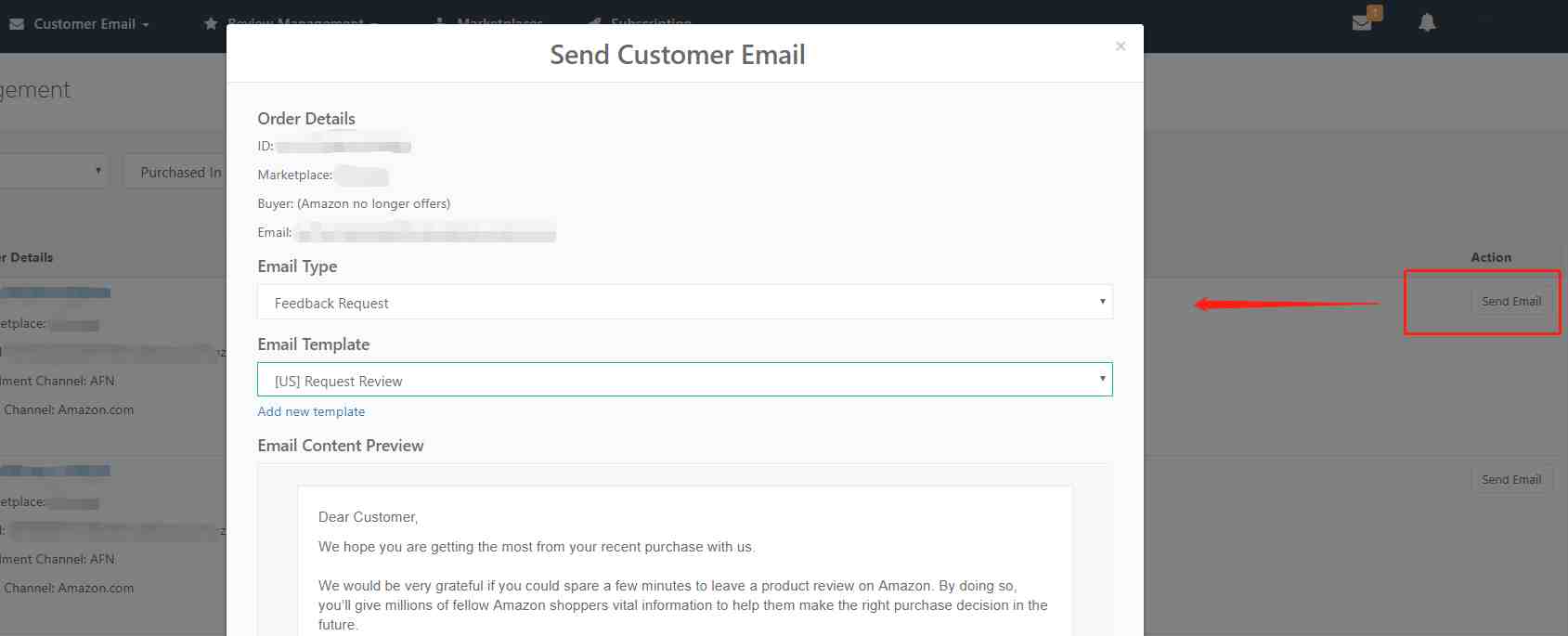
3、如何将链接和图像附加到电子邮件模板?
AMZFinder不支持将附件,图像等临时添加到电子邮件模板。

我们建了一个亚马逊卖家交流群,里面不乏很多大卖家。
现在扫码回复“ 加群 ”,拉你进群。
热门文章
*30分钟更新一次































